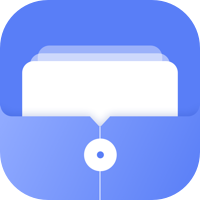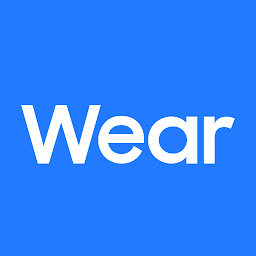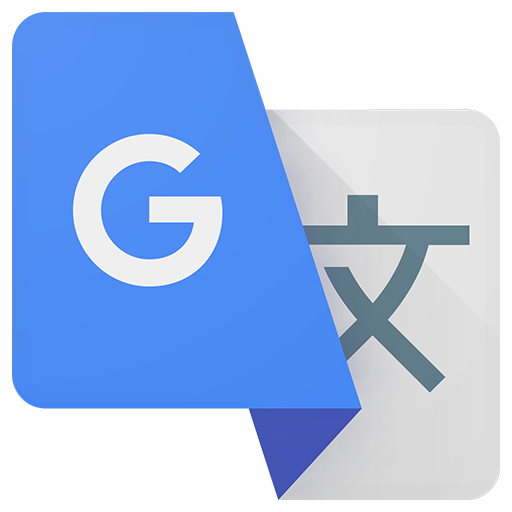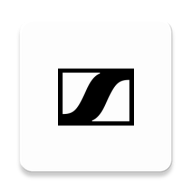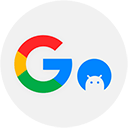在数字化办公时代,跨设备协同已成为提升效率的关键。华为的多屏协同功能广受好评,但您知道吗?三星用户同样能享受类似的便捷体验。通过官方推出的Samsung Flow应用(中文名:三星多屏联动),只需简单设置,就能让您的三星手机与Windows电脑无缝衔接。
这款创新工具支持蓝牙或WiFi连接,不仅能实时同步手机通知到电脑端,还能实现高清投屏——手机画面直接映射到电脑显示器,通过鼠标即可流畅操作。更令人惊喜的是,跨设备剪贴板功能让文字复制粘贴变得无比简单,彻底告别繁琐的中转步骤。
当您在已绑定的设备上启动应用时,智能自动连接功能会立即响应,无需重复手动操作。无论是文件互传、内容共享还是通知同步,所有操作都能在电脑端轻松完成。特别值得一提的是,应用可自动启用手机热点,确保您的办公设备始终保持在线状态,堪称移动办公的效率倍增器。
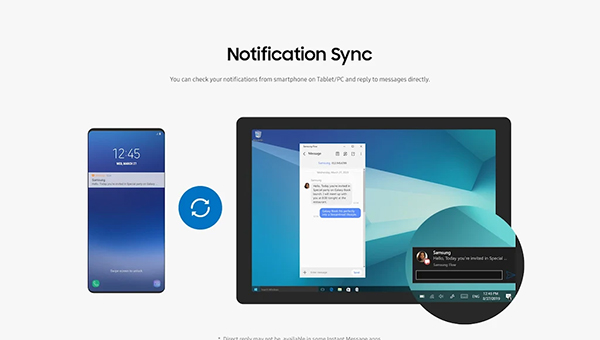
兼容设备清单
1、Windows设备:需运行Windows 10创意者更新(版本1703)及以上系统,并安装2017年6月安全补丁(15063.413)
(包括Galaxy TabPro S、Galaxy Book系列及普通PC)
2、安卓平板:需Android 7.0及以上系统
3、安卓手机:需Android 7.0及以上系统
重要提示
部分机型可能因硬件限制无法支持全部功能。
本应用仅支持三星官方发布的正式版本。
连接要求:Windows设备需具备蓝牙(建议支持BLE)或WiFi/LAN功能
Windows 10用户可通过微软商店获取最新版本,若需更新请前往"应用商店 > 菜单 > 下载与更新"。
注:根据Windows政策调整,PC解锁功能已停止服务。
核心优势
1、官方认证的跨屏协作方案,安全可靠;
2、多任务并行处理,工作娱乐两不误;
3、生物识别安全验证,保障数据隐私。
操作指南
想快速掌握Samsung Flow的使用技巧?下面为您详解两种连接方式:
有线连接步骤
1、在两端设备启动应用后通过数据线连接,电脑端将自动识别设备(如提示驱动安装,请先断开连接完成安装);
2、在手机端确认配对请求;
3、成功建立连接后即可开始使用。
无线连接步骤
1、确保两端设备开启蓝牙/WiFi并启动应用;
2、在电脑端选择搜索到的手机设备;
3、核对两端显示的配对码完成验证。
已认证设备再次连接时,应用支持智能自动唤醒功能,省去重复操作。
平板与手机联动设置
准备工作
需在平板和手机端均安装最新版应用
1、在平板上启动应用并搜索附近设备;
2、选择目标手机后比对配对验证码。
安全验证设置
进入手机端应用设置 > 管理设备,可选择三种验证模式:
1、手动确认:每次连接需点击确认;
2、自动连接:免验证快速连接;
3、生物识别:通过指纹/面部识别验证。
版本更新
v4.9.08.3版
优化功能体验并修复若干问题
v4.8.06.5版
系统稳定性改进与漏洞修复
v4.8.03.5版
1、解决已知兼容性问题;
2、增强应用运行稳定性。

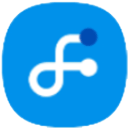

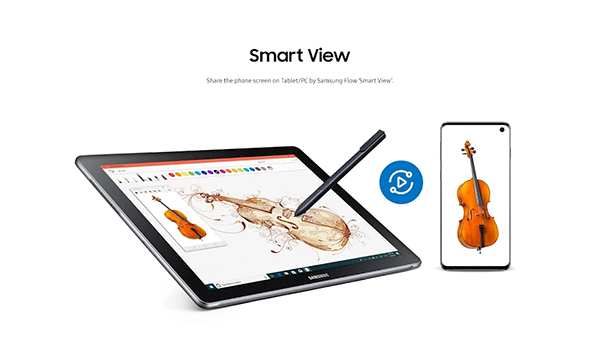
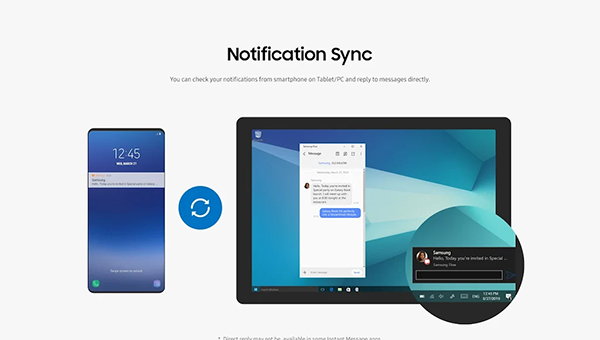
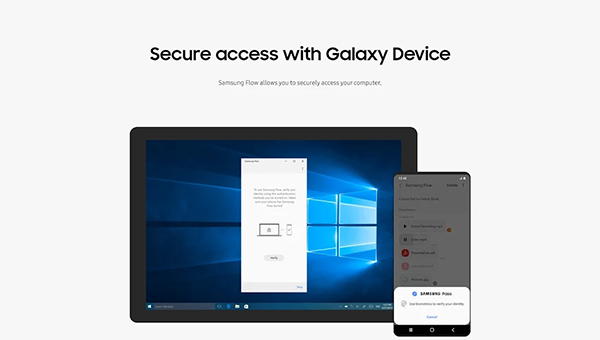
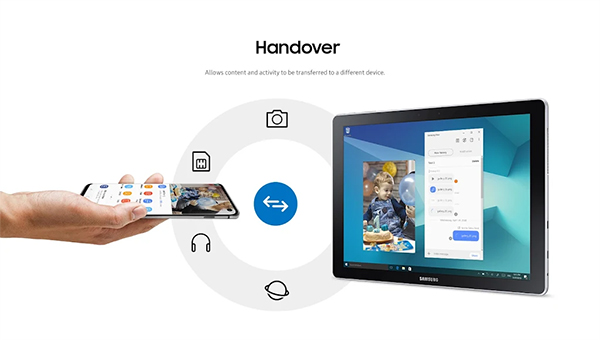
 Geekbench6手机版
v6.1.0/
Geekbench6手机版
v6.1.0/ 高情商输入法手机版
v0.1.60/
高情商输入法手机版
v0.1.60/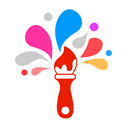 小黑板app
v3.3.3/
小黑板app
v3.3.3/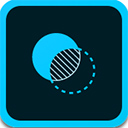 Adobe Photoshop Mix手机版
v2.6.3/
Adobe Photoshop Mix手机版
v2.6.3/ vmos安卓虚拟手机系统
v1.1.42/
vmos安卓虚拟手机系统
v1.1.42/ 360防蹭网app最新版
v2.3/
360防蹭网app最新版
v2.3/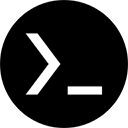 Termux安卓最新版
v0.119.1/
Termux安卓最新版
v0.119.1/ wifi万能钥匙显密码版2023最新版
v4.8.32/
wifi万能钥匙显密码版2023最新版
v4.8.32/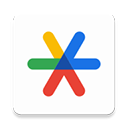 Google Authenticator身份验证器安卓版
v6.0/
Google Authenticator身份验证器安卓版
v6.0/